I den här handledningen kommer du lära dig hur du redigerar kollage i Shopify. Vi kommer att undersöka funktionerna i multimedia-kollaget och steg för steg visa dig hur du effektivt kan presentera produkter. Genom att optimera presentationen av dina produkter kan du förbättra användarupplevelsen i din onlinebutik.
Viktigaste insikter
- Du har möjlighet att presentera olika kategorier.
- Produkternas placering kan anpassas till din webbplats layout.
- Kollage kan skapas både för skrivbords- och mobil-layout.
Steg-för-steg-guide för att redigera kollage
Börja med att i din Shopify-dashboard hitta avsnittet för att redigera multimedia-kollage. Bläddra neråt och klicka på "Multimedia Collage".
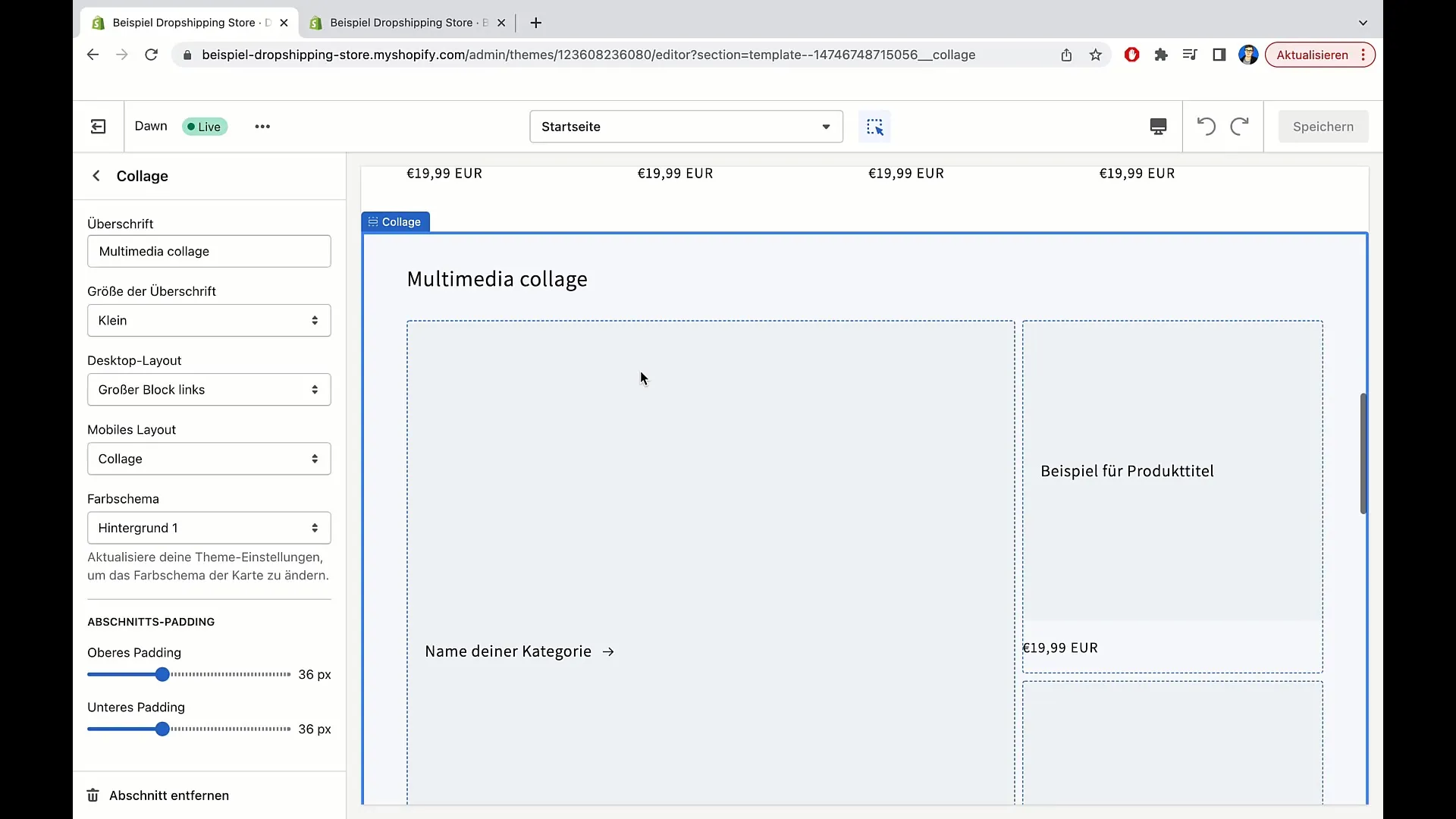
Här har du möjlighet att skapa ett kollage med olika produkter och kategorier. Du kan till exempel framhäva produkter från en specifik kategori, som kuddar eller t-shirts. En bild på en kudde kan representera kategorin "Kuddar", medan en bild på en t-shirt kan representera kategorin "T-shirts".
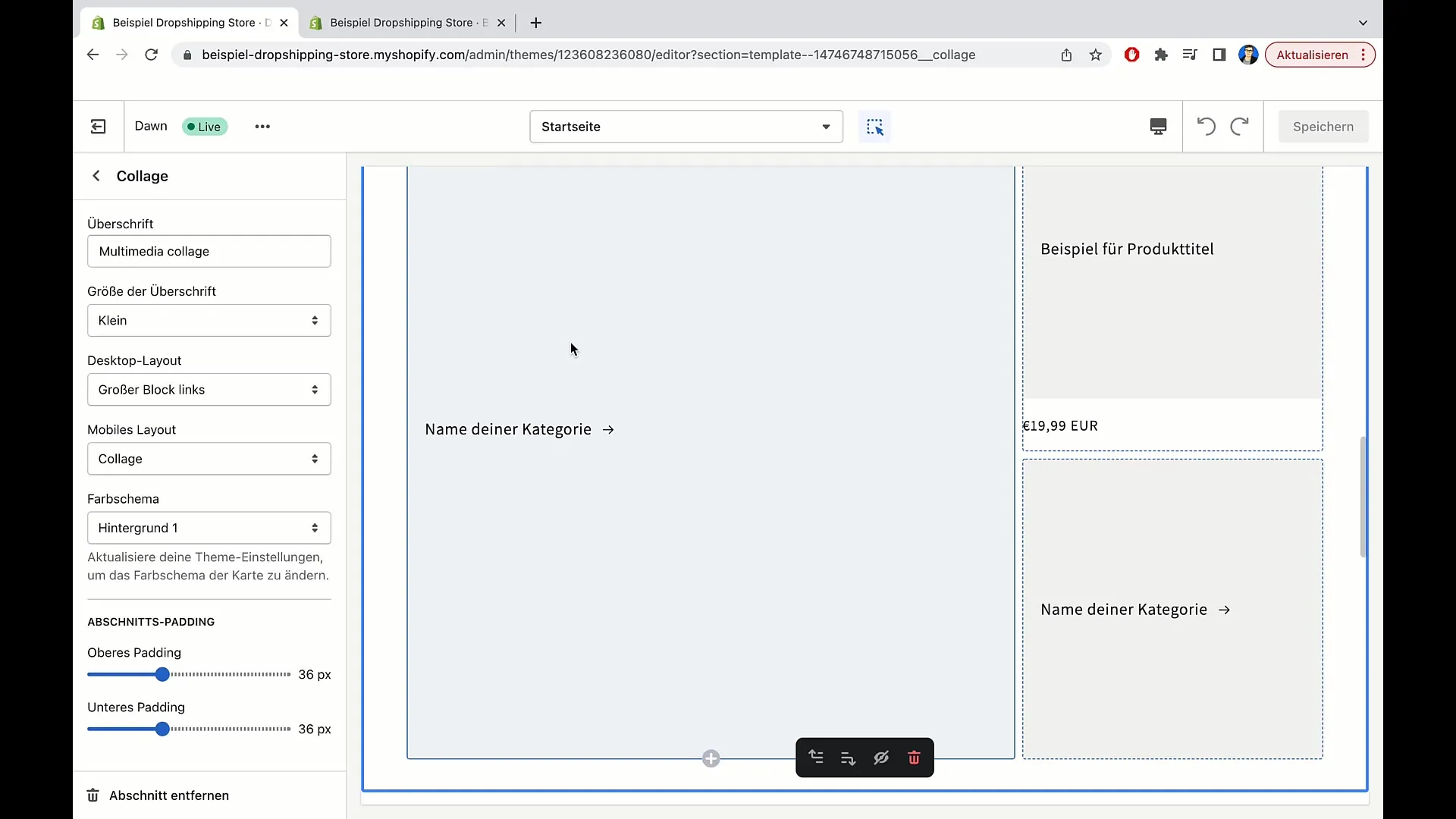
Genom att klicka på kategorin kommer användaren att förses till den specifika produktsidan. På detta sätt kan du marknadsföra produkter som säljer bra, som t-shirts, och se till att användare snabbt når relevanta produktsidor.
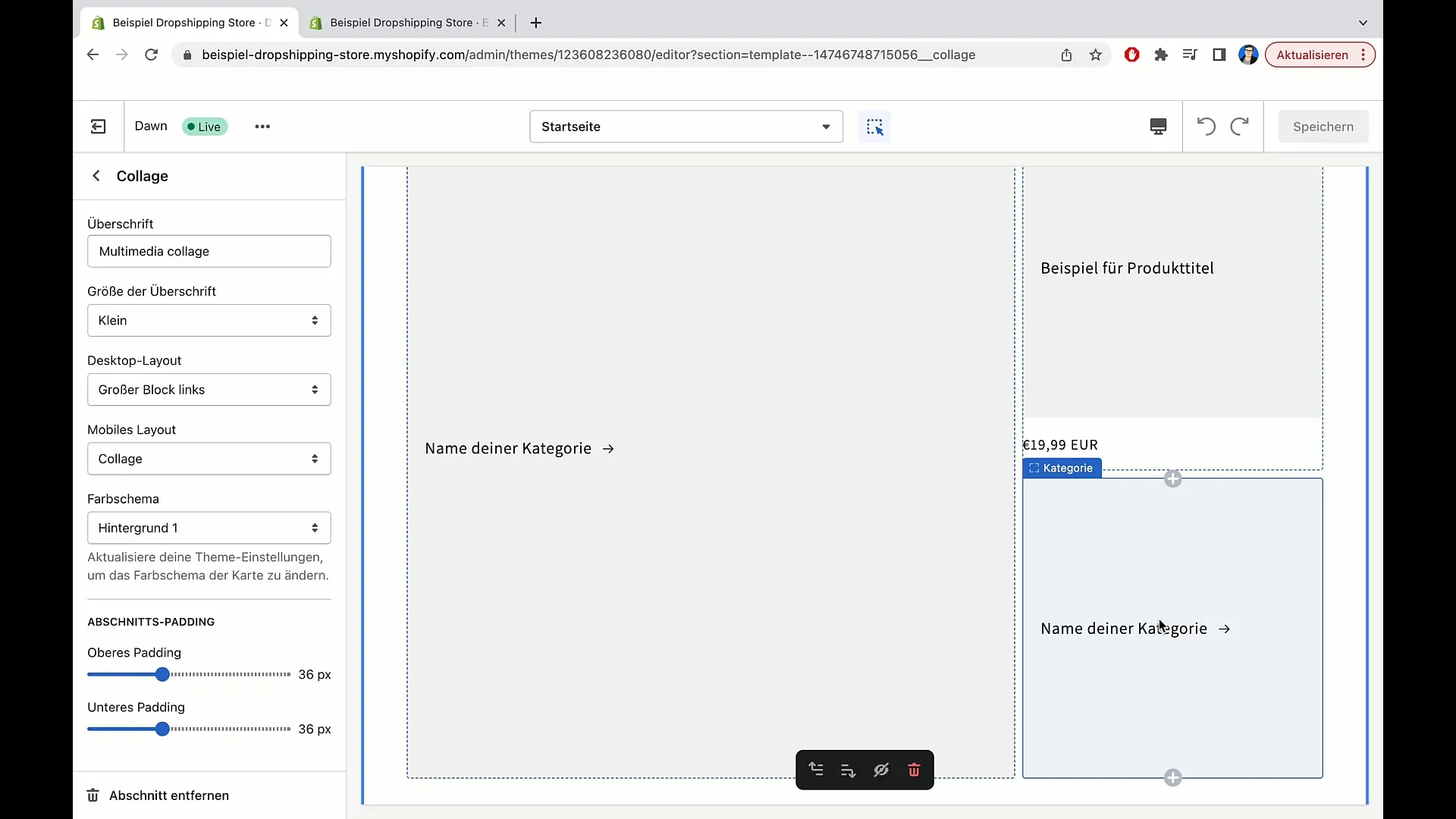
Utforska möjligheterna att lägga till produkter. Här kan du exempelvis infoga exempel på kuddar, t-shirts och andra artiklar för att skapa en tilltalande presentation. Även namngivningen av kategorierna är viktig - tänk på vilka benämningar som är mest tilltalande för dina kunder.
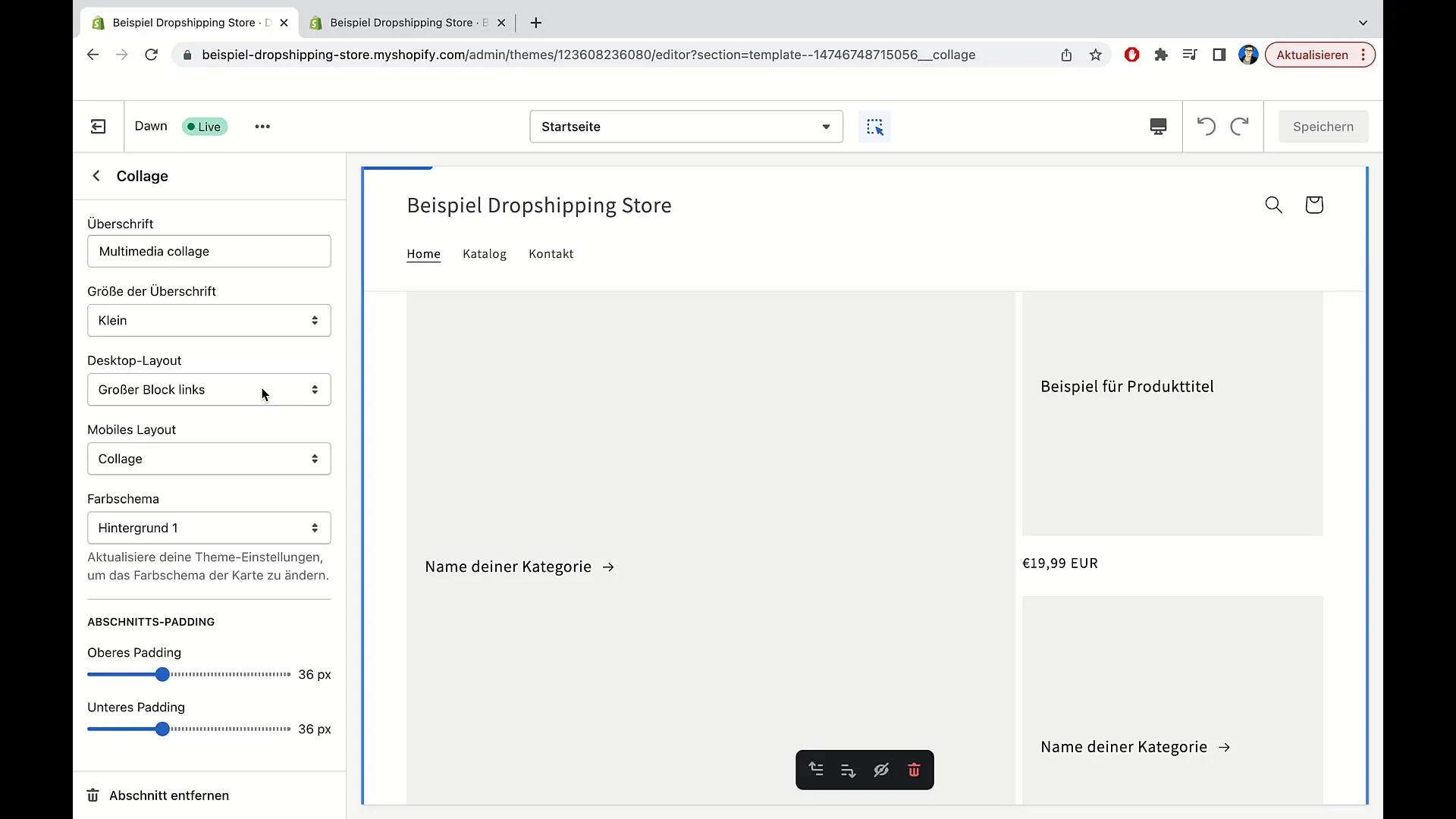
En viktig funktion är möjligheten att redigera kollagens rubrik. Du kan välja något som "Få en överblick över våra produkter" eller "Följande produkter kan intressera dig...". På så sätt kan du fånga användarnas uppmärksamhet.
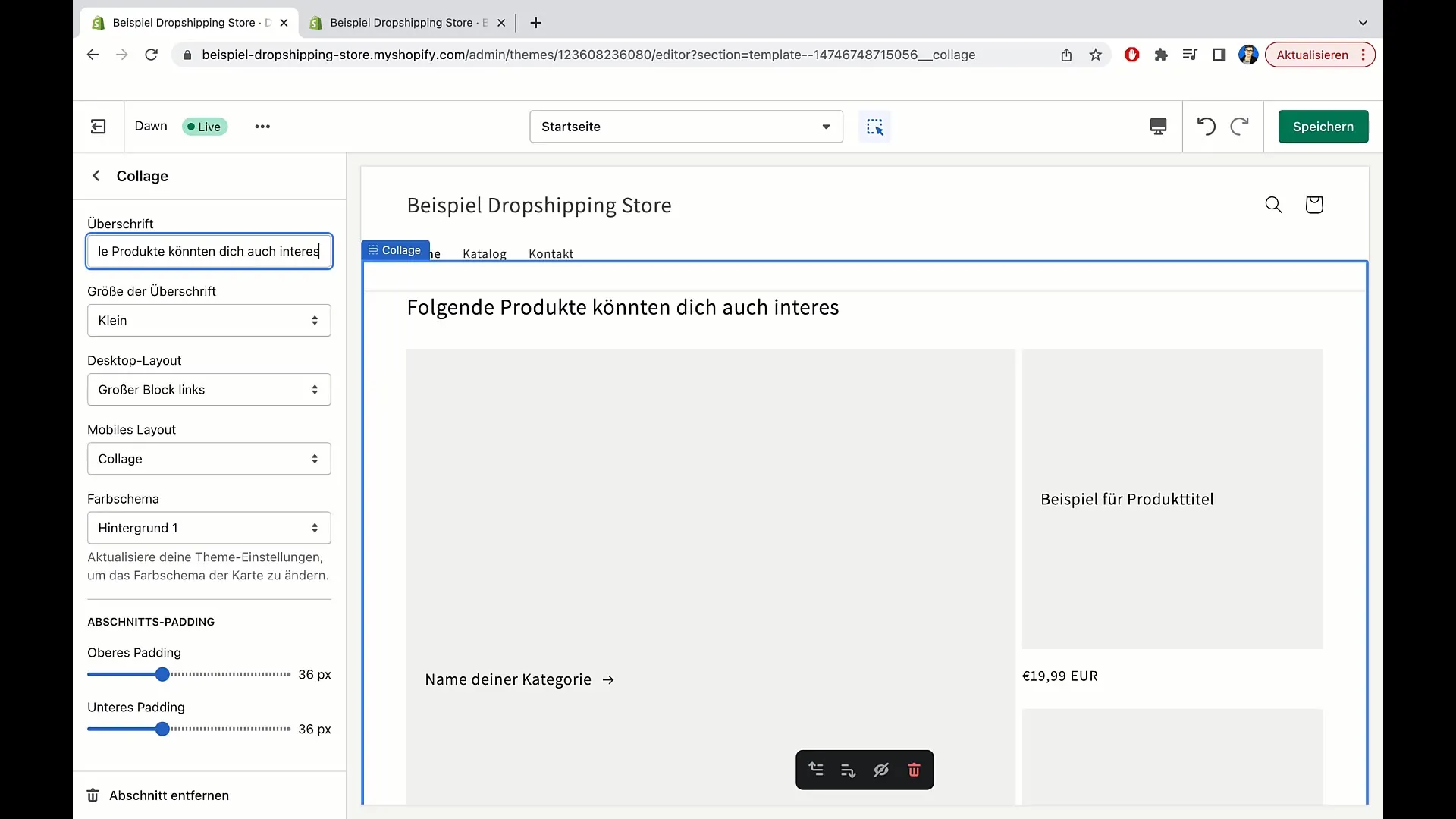
Nedanför finns alternativet att välja storleken på huvudrubriken. Här kan du välja mellan liten, mellanstor och stor. I det här exemplet rekommenderar jag den "lilla" teckensnittsstorleken för att skapa en harmonisk helhet.
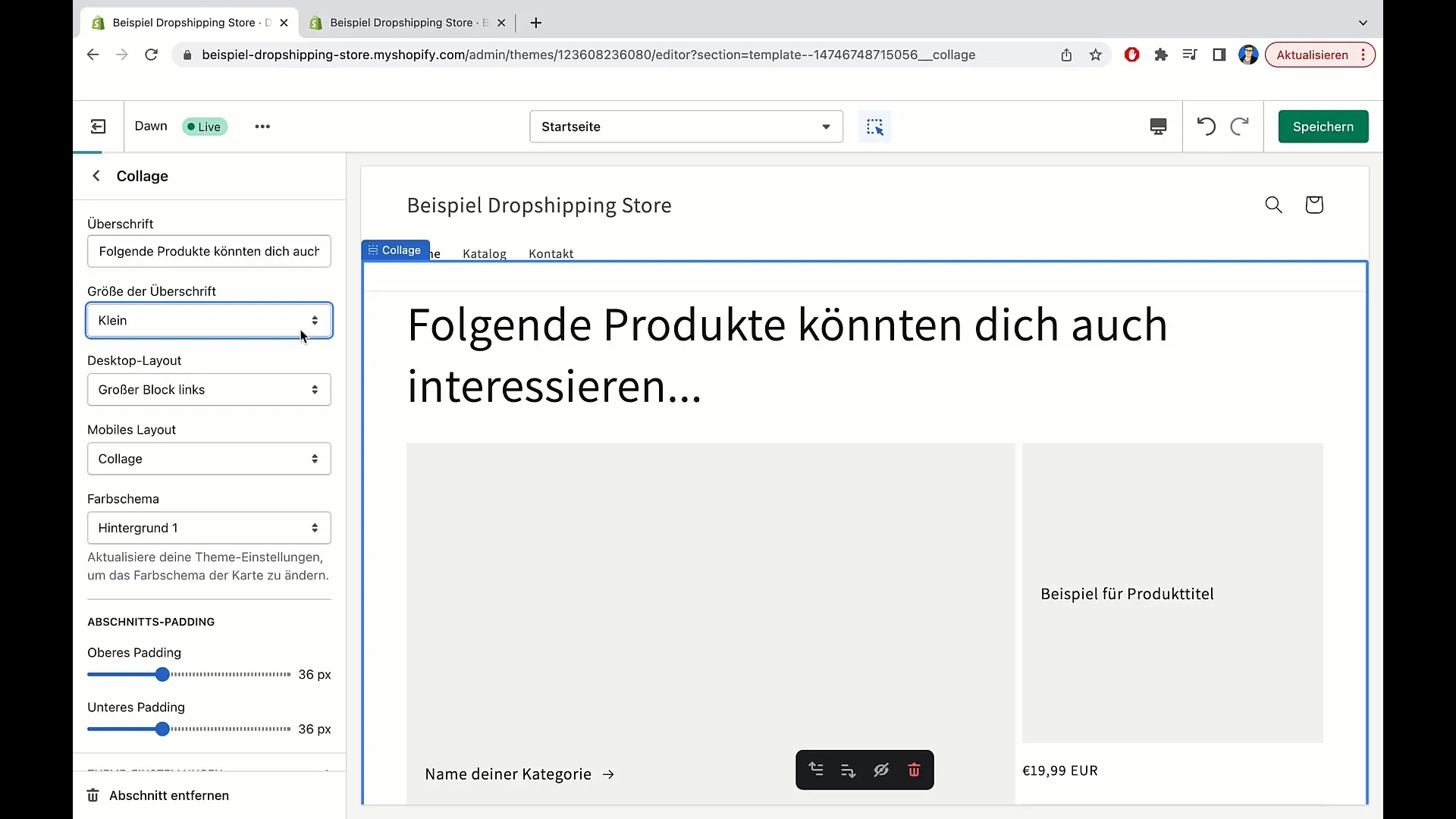
Granska sedan inställningarna för skrivbordslayouten. Här kan du välja mellan en stor block till vänster eller höger. Blocket kan flyttas för att optimera utseendet på din webbutik. I det här exemplet väljer jag höger sida, eftersom det ser mer estetiskt tilltalande ut på detta sätt.
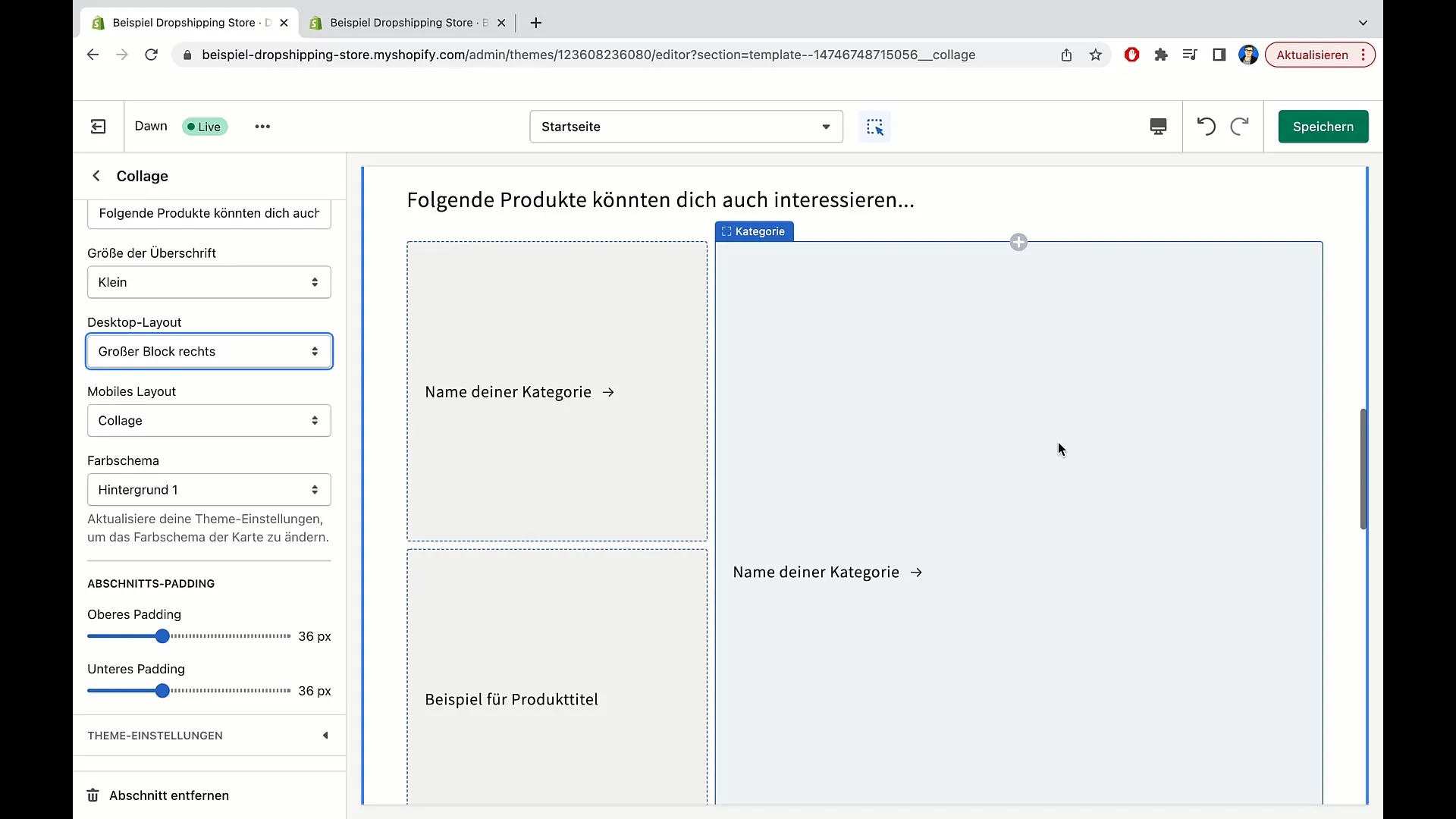
Det är också viktigt att kontrollera layouten för mobila enheter. När du skrollar i mobil layouten kommer du att se alternativen för "Collage" eller "Kolumn". Klicka på "Collage" för att skapa en tilltalande koppling mellan produkterna. Alternativt kan du välja "Kolumn"-alternativet som visar separata kolumner för enskilda brickor.
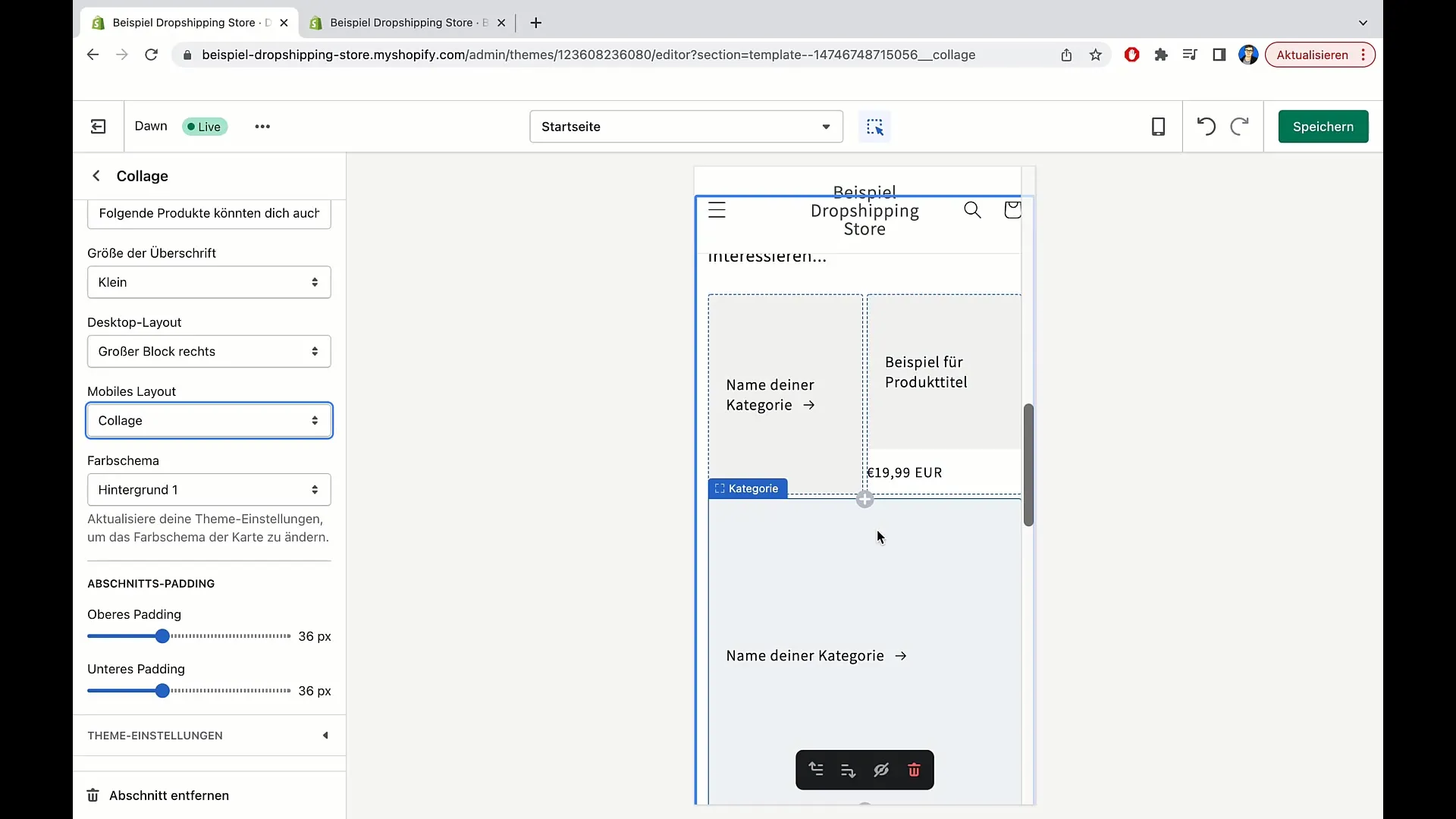
Jag personligen föredrar "Collage"-alternativet, eftersom det inte bara ser tilltalande ut utan också är lättare att navigera. När du har valt layoutalternativ, gå tillbaka till skrivbordsvyn och lägg till önskade produkter.
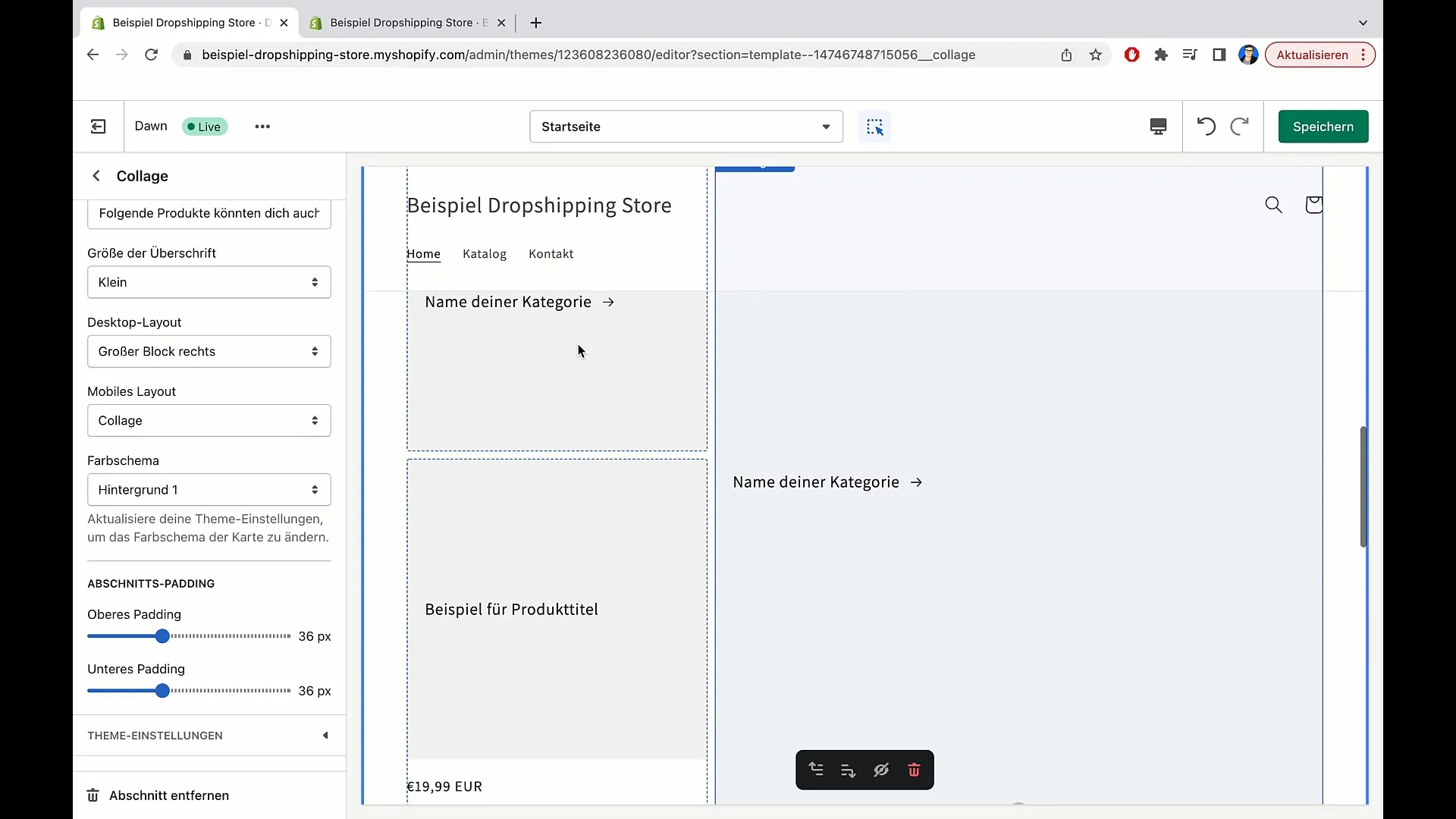
Gå nu till Avsnitts-Padding. Här kan du justera avstånden mellan varje del. Beroende på önskemål kan du öka eller minska avstånden - både upp och ned. Testa dessa inställningar för att hitta optimal layout.
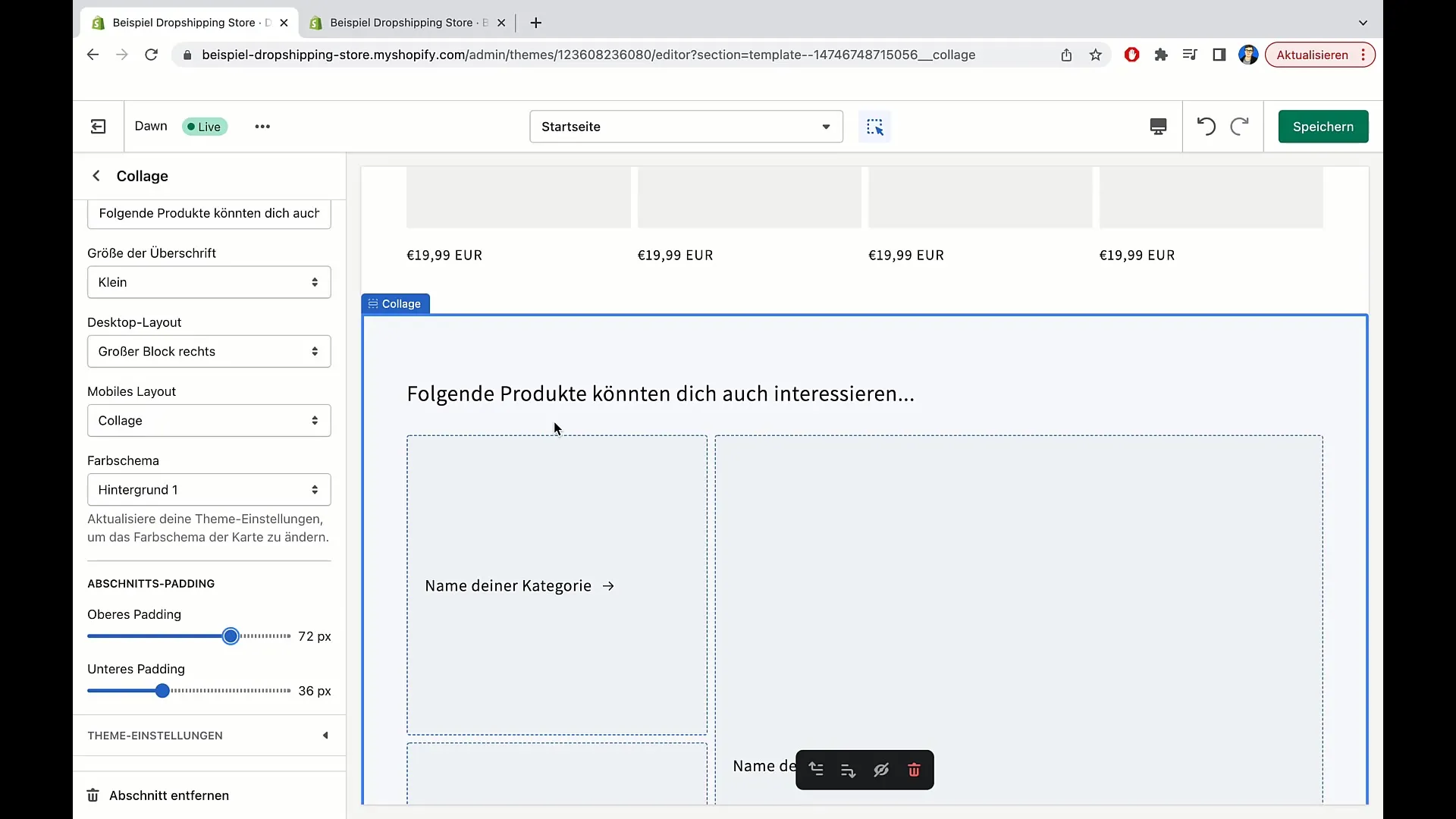
När du är nöjd med redigeringen av kollaget har du framgångsrikt slutfört din uppgift. Jag tackar dig för din uppmärksamhet, och jag hoppas att du också är med i nästa video för att utforska fler användbara funktioner i Shopify.
Sammanfattning
I den här handledningen har du lärt dig hur du redigerar kollage i Shopify. Du har lärt dig hur du lägger till produkter och kategorier, anpassar vyn för skrivbord och mobila enheter och optimerar användarupplevelsen. Använd dessa funktioner för att göra din onlinebutik mer attraktiv och öka konverteringsgraden.
Vanliga frågor
Vad är ett multimedia-kollage i Shopify?Ett multimedia-kollage gör det möjligt för dig att visuellt presentera olika produkter och kategorier.
Hur kan jag lägga till produkter i mitt kollage?I redigeringsvyn kan du välja olika produkter och tilldela dem till motsvarande kategorier.
Kan jag se förhandsgranskningen av mitt kollage i mobillayouten?Ja, Shopify erbjuder möjligheten att anpassa layouten både för skrivbords- och mobila enheter.
Vilka är fördelarna med ett kollage?Ett kollage förbättrar användarupplevelsen genom att koppla olika produkter till varandra och erbjuda användaren lättillgänglig information.


